最近小编在潜水逛网页的时候看到好多小伙伴在焦急地问鼠标滚轮坏了的解决方法。所以偷偷看到问题的小编我,就今天就来正大光明的回答你们的问题。嘻嘻~~接下来我会说解决方法,但是你们要耐心的看下去哟~~~
鼠标是电脑的组成部件之一,也是我们在使用电脑时所必须要用的。但是当鼠标滚轮出现了问题的时候,我们该怎么解决呢?不要慌,有小编在,没意外。接下来,小编大大就教你们怎么解决鼠标滚轮失灵的问题。
敲击键盘“WIN+R”,然后载输入“regedit”,再点确定
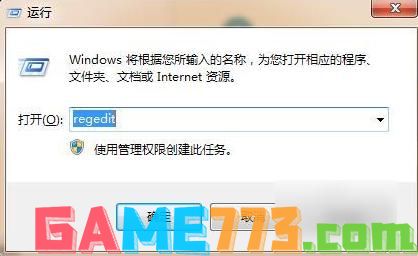
鼠标失灵图-1
然后找到hkey current user并展开它。
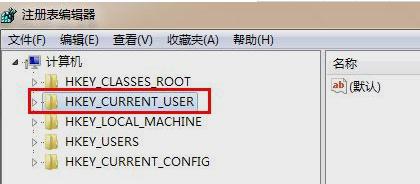
鼠标滚轮失灵图-2
然后再接着定位到control

鼠标失灵图-3
然后在control panel下找到desktop
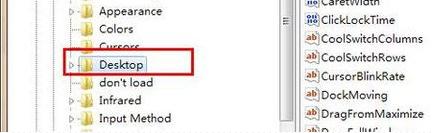
滚轮失灵图-4
desktop下找到wheelstrolllines
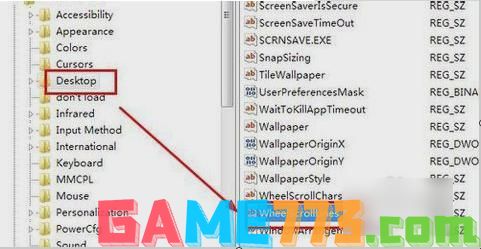
鼠标滚轮图-5
然后右键单击它,然后点修改。

鼠标滚轮失灵图-6
然后将数值数据修改为3,然后再点击确定。
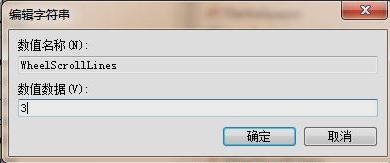
鼠标滚轮图-7
最后重启就搞定啦~~~
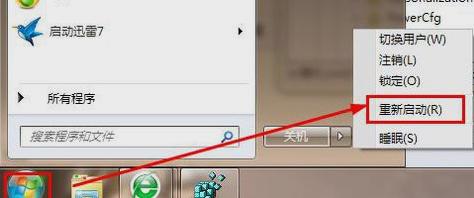
滚轮失灵图-8

生活服务 29.0M
麻衣神相是一款非常棒的占卜算命软件,软件功能非常强大,里面提供起名改名、八字算命、痣相图解、面相解析、周公解梦等多种功能服务,用户能够通过面相识别进行运势测算,感兴趣的朋友快来下载体验吧!
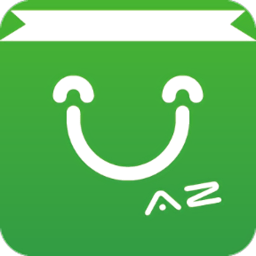
生活服务 22.38M
手机安智市场官方正版客户端是老牌安卓应用市场安智网推出的app,这里汇集了丰富的安卓游戏和软件资源,最新最热应用应有尽有,还有最新的软件资讯,支持在线进行更新下载和卸载。所有应用程序都经过严格的检测,安全

社交聊天 96.3M
人人派对app是年轻人都爱玩的恋爱交友平台,沉浸式交友体验引起话题共鸣,邂逅有趣的灵魂。在这里不但有超火爆的派对游戏,还可以打造专属于自己的3D虚拟形象。边玩边互动、建立属于自己的社交元宇宙。

系统工具 7.89M
白姐图库是手机壁纸软件,主要是给用户提供高清的大图壁纸,用户可以通过这个手机app,下载自己想要的壁纸格式和清晰度,然后设置成为自己的手机桌面,这样就不用担心自己壁纸重复了,感兴趣的用户快来绿色资源网下载
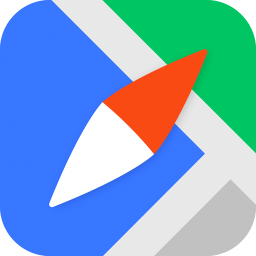
出行购物 99.40 MB
soso街景地图官方版是腾讯地图的别称,用户在这款地图中能够进行全国各地的公路、室内导航,准确的定位功能和详细的全景导航让你再也不用担心迷路。soso街景地图软件介绍SOSO街景地图又被称为腾讯地图,手机SOSO地图,腾
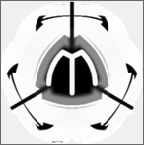
生活服务 40.06MB
狗万客户端有整洁用户界面看起来更加清晰,在这里可以让你轻松爱上彩票,对你的全部下注记录进行保存,有详尽的数据分析可以获得,所采用的分析方式是非常多样。

商务办公 33.5M
东方钢铁在线app是一款钢铁移动服务平台,平台拥有竞价提醒,竞价大厅,交易预告,市场公告等等功能服务,需要的朋友可以前来下载使用。

资讯阅读 40.2 MB
头条军事app是专为军事爱好者打造的军事资讯平台,在这里你可以轻松的获取各种热门军事内容,及时掌握国内外的军事动态,并且还可以与其他的军事迷在线交流讨论,找到志同道合的军事好友,以后就能在这里畅谈各种军事
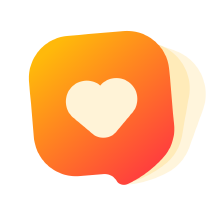
社交聊天 115.3 MB
百恋交友免费版APP这是一款能够获取到很多有趣恋爱聊天玩法应用软件,在此大家可以体验更多精彩娱乐互动内容,超多社交娱乐话题资源汇集在此,帮助还是单身小伙伴快速找到心仪对象,畅聊更多精彩魅力社交话题;在该百

资讯阅读 562KB
言情小说888官方版是一款言情小说阅读神器,提供超多的书籍阅读,每日不定时更新最好看的阅读书籍,用户可随意观看。喜欢的朋友赶快下载吧!